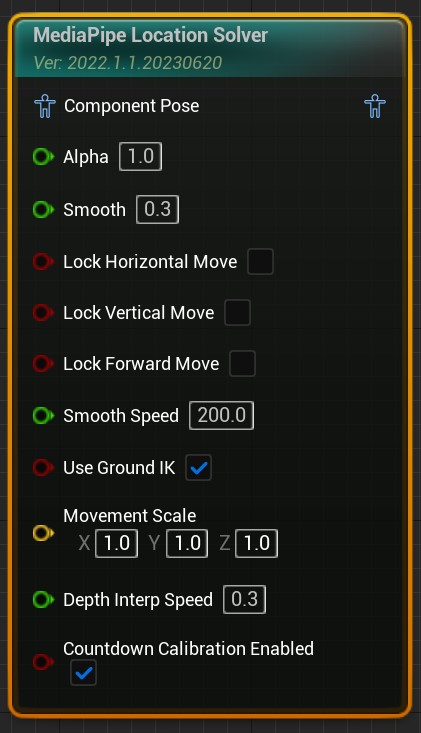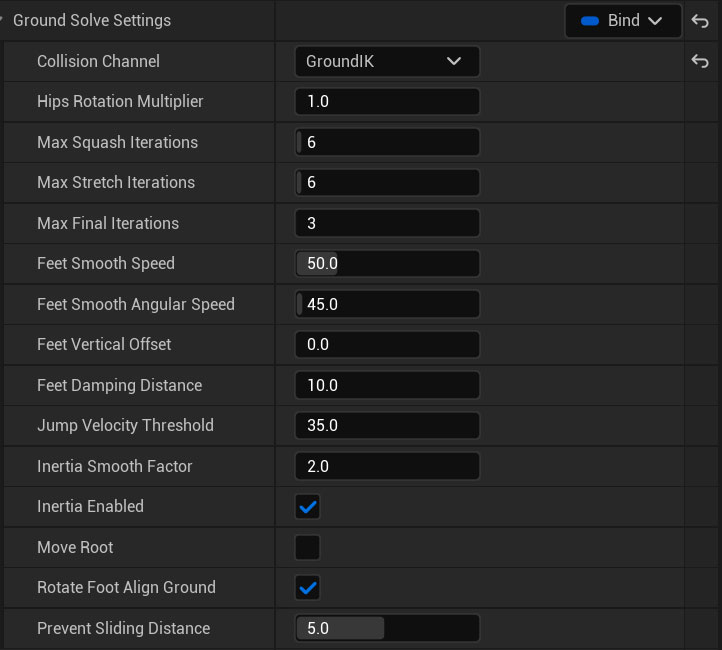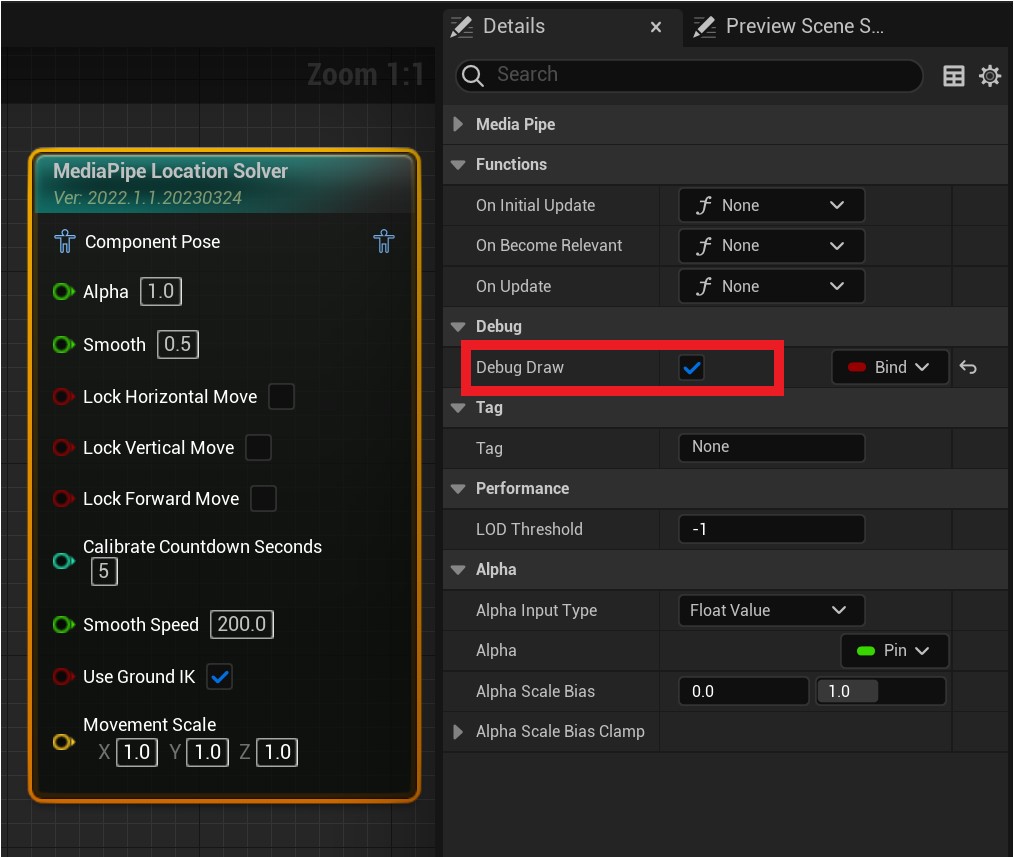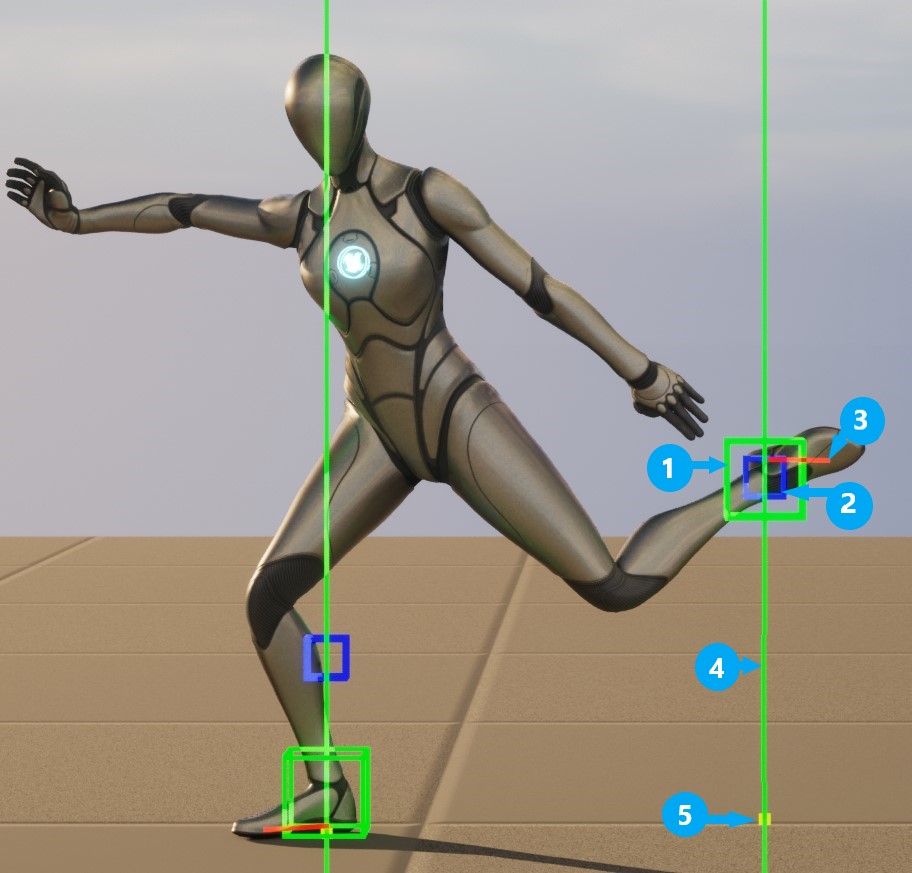位置算解节点
MediaPipe4U 使用一个专门的动画蓝图节点,从动补数据中计算角色的位移。
移动角色将会移动角色的根骨骼(骨骼层级中的第一个骨骼)。
安装节点
- 在动画蓝图中放入 MediaPipe Location Solver 节点。
- 在节点上设置主要的行为。
- 选中节点,在细节面板中对节点进行详细的配置。
此时,MediaPipe4U 将从动补数据中算解出人物的位移数据,并且驱动 3D 角色在 X,Y, Z 轴向上移动。
下面的设置能够调整位置算解节点的行为,对于位移的算解,我们主要关心移动轴的控制,位移的速度以及地标贴合。其他的很多属性与其他 MediaPipe4U 节点相同(因为所有的节点都从同一个基类继承)。
基本参数
节点上包含的最常用的属性,仅调节这些属性就可以适应绝大多数的场景。
| 属性 | 默认值 | 说明 |
|---|---|---|
| Smooth | 0.3 | 对动补数据应用平滑,数值在 0~1 之间,数值越大越平滑。 |
| LockHorizontalMove | false | 当为 true 时,将阻止角色进行水平(左,右)方向的位移。 |
| LockVerticalMove | false | 当为 true 时,将阻止角色进行垂直(上,下)方向的位移。 |
| LockForwardMove | false | 当为 true 时,将阻止角色进行前后位移。 |
| UseGroundIK | true | 是否使用地表 IK,关于地表 IK,下面的小节将详细介绍。 |
| SmoothSpeed | 200 | 用于平滑移动的速度(单位:厘米/秒),防止视频突然切换造成的移动过摆。如果为 0,表示不限制。 |
| DepthInterpSpeed | 0.5 | 预估的视频中人物和相机之间的距离(相机焦点)变化的速度,这将影响人物深度的计算,通常情况下,你不需要调整此参数。 |
| MovementScale | Vector(1,1,1) | 用于放大(缩小)三个轴向上的位移效果。通常,角色朝向 Y 轴时,X 表示水平方向,Y 表示前后方向,Z 表示垂直方向。 |
| CountdownCalibrationEnabled | true | 是否在倒计时结束时校准位置。 |
位置校准 (Calibration)
当动补开始以后,MediaPipe4U 将自动一个倒计时,倒计时结束时将抓取视频流中的一帧图像作为人物位置参考数据。
根据 MediaPipeAnimationInstance 上的 CalibrateCountdownSeconds 属性来设置这个倒计时是多少秒。
你也可以调用 MediaPipeAnimationInstance 的 CalibrateLocation 函数来手动校准位置。
MediaPipe4U 的位置校准有两种方式:
- Countdown:开始动补同时开始校准倒计时,倒计时结束时自动校准(通过 MediaPipeAnimationInstance 上的 CalibrateCountdownSeconds 属性设置)
- Manual:手动校准, 通过调用 MediaPipeAnimationInstance 的 CalibrateLocation 函数进行位置校准。
你可以设置 Location Solver 节点上的 CountdownCalibrationEnabled 属性来控制是否运行倒计时自动校准。
![]() 要了解更多校准的用法,请阅读校准部分文档。
要了解更多校准的用法,请阅读校准部分文档。
Ground IK
单目摄像头由于无法准确获取图像深度信息。同时,MediaPipe4U 采用免校准设计,缺乏相机内参和旋转矩阵计算,因此,无法映射像素坐标到空间坐标坐标,这会造成算解过程中造成人物位置发生偏移。 垂直方向的偏移可能造成角色“悬空”或脚部陷入地面,为此,位置算解节点中内置了接地 IK 求解器,用来将角色的脚与地面贴合。
Ground IK 不是万能的银弹,你不能渴求它达到完美的效果。
想快速开始使用 GroundIK,最简单的方法就是观看视频教程:
Ground IK 工作原理:
- Ground IK 向地面发出射线 (Ray Trace)
- 从脚的骨骼射线计算脚到地面的距离
- 推动角色的盆骨(Hips)消除距离
- 应用 IK 调整大腿到脚踝的骨骼链来让姿态自然
Ground IK 通过射线检测(Ray Trace)地面,需要确保从腿部发出的射线除了地面外不会产生任何碰撞。建议通过单独建立碰撞通道(Collision Channel)来忽略除了地板外的所有碰撞体。 请特别注意 Character 的胶囊碰撞体,它应该被忽略。
关于如何使用碰撞通道,请参考 UnrealEngine 官方文档。
选中位置算解节点,在细节面板中可以调整 Ground IK 的行为。
Ground IK 会受到很多参数影响,大多数参数使用默认值是合理的。一般情况下,你只需要调整下面的三个参数就可以获得良好的效果:
- FeetDampingDistance
- JumpVelocityThreshold
- FeetSmoothSpeed
- PreventSlidingDistance
完整参数说明
MoveRoot 默认 Ground IK 会移动盆骨修正位置,通过设置该属性为 true, 可以移动根骨骼来修正位置。 默认值:false
RotateFootAlignGround 是否旋转脚踝来对齐地面,默认会旋转脚踝来贴合地面。但是,高跟鞋场景旋转会不合时宜,可以通过该属性禁用旋转。
默认值:true
FeetRollSmooth 脚踝做 Roll 旋转时的平滑度,0-1 之间,数值越大,旋转越平滑。
默认值:0.6
FeetPitchSmooth 脚踝做 Pitch 旋转时的平滑度,0-1 之间,数值越大,旋转越平滑。
默认值:0.8
CollisionChannel
射线检测的碰撞通道,确保从脚发出的射线只与地面碰撞
HipsRotationMultiplier
推动盆骨过程中如果法线偏移,轻微的旋转盆骨,该属性控制旋转的倍数
MaxSquashIterations
推动盆骨造成腿部收缩时,腿部 IK 算解的迭代次数。
MaxStretchIterations
推动盆骨造成腿部舒展时,腿部 IK 算解的迭代次数。
FeetSmoothSpeed
当需要移动脚(Foot)的骨骼靠近地面时,通常是脚是增量,非线性的移动,该属性控制 (厘米/秒) 增量的移动速度, 如果抬脚或落脚太快,尝试减小该值, 如果抬脚或落脚太快,尝试增大该值。
FeetSmoothAngularSpeed
当需要转动脚(Foot)的骨骼贴合地面时,通常是脚是增量,非线性的旋转,该属性控制 (角度/秒) 增量的角速度。
FeetDampingDistance
抬脚的阻尼高度(厘米),在此高度以下时脚将吸附到地面,只有超过这个值才会抬起腿部,数值约小,对抬腿越敏感。如果你发现无法抬起脚可以尝试减少该值,如果你认为不应该抬脚 时候脚被抬起可以增大该值,直到合适为止。
JumpVelocityThreshold
跳跃速度(厘米/秒)阈值,只有角色位移速度超过这个阈值,才认为角色正在跳跃,此时会缓慢降低脚步阻尼以完成起跳。如果视频中的人物需要小的跳跃,可以降低该值,数值越小,对跳跃越敏感。 如果你发现角色经常离开地面,可以尝试增加该值,这将会加强”地面吸附力”, 如果你发现人物无法跳起,可以减少该值,这将会降低”地面吸附力”。
InertiaSmoothFactor
惯性平滑因子,当脚移动时,需要消除位移的摇摆,移动过程必须具有增量非线性的阻尼效果,通过这个参数控制这种“移动速度”的平滑,数值越大,平滑度越高。
FeetVerticalOffset 脚垂直方向的偏移量(以厘米为单位),如果模型 IK 计算后脚一直陷入地面或浮空(这或许是建模时脚就和根骨骼不在同一平面),你可以通过这个静态的偏移量修正它,正数表示上推(脚默认陷入地面的情况),负数表示下推(脚浮空的情况)。
bRotateFootAlignGround 是否通过旋转脚踝将脚掌与地面对齐。 默认值:true
MoveRoot 默认情况下 Ground IK 拉动盆骨(pelvis)消除脚步悬空或下沉。你可以将该属性设为 true,从而让 Ground IK 拉动根骨骼(不推荐)。 默认值:false
PreventSlidingDistance 抑制滑步产生,可以通过设置一个以厘米为单位的距离值,在这个范围内的脚步滑步会被尽可能的消除。 默认值:5
调试绘制
位置算解节点的 Ground IK 使用过程中,由于射线碰撞或脚步位置问题可能造成 IK 失败,可以通过打开 “DebugDraw” 来绘制出 GroundIK 求解的关键点来定位问题。
要打开调试绘制,请按以下步骤设置:
- 动画蓝图中选中位置算解节点(MediaPipe Location Solver)
- 细节面板中勾选 DebugDraw 属性
- 运行程序并开始动作捕捉
如果动画蓝图(MediaPipeAnimationInstance)类上的 DebugDraw 为 false, 即使节点上的 DebugDraw 属性为 true, 也不会进行调试绘制。
当动补开始后效果如下:
图中标注的含义:
- 绿色盒子:表示 Ground IK 求解后 Foot 骨骼的位置。
- 蓝色盒子:表示 Ground IK 求解前 Foot 骨骼的位置。
- 红色短线条:表示脚掌平面的水平线,该线条因该平行于地面
- 地面检测的射线: 绿色表示射线发生了碰撞,红色表示没有发生碰撞。
- 黄色点:射线检测的碰撞点。正常情况下,这个点应该的地面上。